Nếu một người rành rỏi về công nghệ chắc hẳn các bạn sẽ biết đến Firewall App Blocker - phần mềm bảo vệ máy tính mạnh mẽ và tiện ích. Để hiểu hơn về phần mềm này, các bạn hãy cùng Techcare tìm hiểu ngay dưới đây nhé.
Firewall App Blocker là gì?
Firewall App Blocker là một phần mềm được tạo ra nhằm để giúp những người dùng không có nhiều kiến thức về công cụ bức tường lửa (Windows Firewall) có thể quản lý tốt nó và đồng thời sử dụng một cách hiệu quả nhất.

Trong hệ điều hành windows, các bạn có thể sử dụng công cụ Windows Firewall để ngăn chặn hay bỏ chặn một số ứng dụng, phần mềm nhất định. Tuy nhiên, để sử dụng những tính năng nâng cao của bức tường lửa thì khá bất tiện cho những ai không rành ròi về công nghệ.
Ví dụ, nếu các bạn muốn chặn một ứng dụng truy cập internet, khi sử dụng bức tường lửa các bạn cần thực hiện các bước sau:
Nhấp vào Start Menu ở ngay góc trái phía dưới màn hình, sau đó tìm kiếm và mở Control Panel.
Sau khi cửa sổ mới xuất hiện, các bạn chọn vào System & Security.
Trong phần Firewall, các bạn chọn vào mục Allow a program through the Windows Firewall.
Nếu chương trình các bạn muốn chặn hay bỏ chặn sẽ không được liệt kê, mà các bạn cần phải nhấn vào Cho phép một chương trình khác để tiến hành thêm nó. Chọn ứng dụng trong danh sách và chọn tiếp Thêm. Cuối cùng duyệt ổ đĩa cứng để tìm nó về như thế. Điều này có vẻ khá phức tạp đối với người dùng.
Firewall App Blocker được tạo ra để làm quá trình này đơn giản hơn. Các bạn chỉ cần kéo và thả ứng dụng mà mình muốn chắn ở cửa sổ FAB hay duyệt đĩa cứng để tìm nó. Thường dùng cho những phần mềm khóa như Corel...
Tính năng chính của Firewall App Blocker
Ứng dụng Firewall App Blocker này khá tiện dụng, sử dụng dễ dàng và linh hoạt giúp mở rộng chức năng cho bức tường lửa.
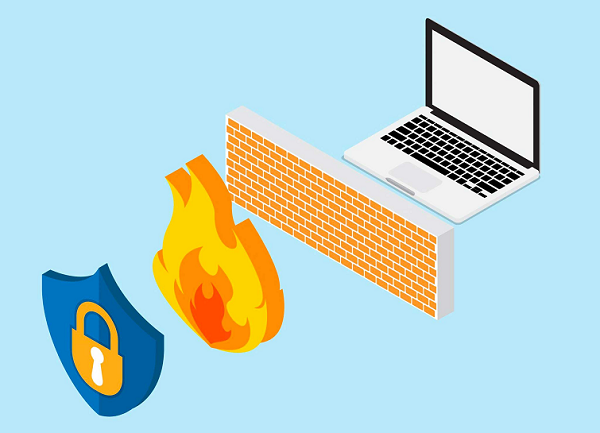
Cung cấp cho các bạn quyền truy cập tức thì vào những tùy chọn thường xuyên nhất của bức tường lửa.
Hoạt động tốt trên hầu hết các phiên bản windows còn hỗ trợ hiện nay như Windows Vista, 7, 8, 8.1 và 10.
Chạy ổn định trên khay hệ thống và cho phép các bạn kiểm soát tường lửa gốc một cách thuận tiện và nhanh chóng.
Tính năng được dùng phổ biến của Firewall App Blocker
Firewall App Blocker được nhiều người sử dụng chủ yếu để chặn truy cập internet với các ứng dụng, phần mềm sau khi đã crack xong. Điều này ngăn cản phần mềm tiến hành Update và Fix crack.
Bên cạnh đó, Firewall App Blocker còn là một phần mềm giúp các bạn điều khiển bức tường lửa cực kỳ dễ dàng và còn hỗ trợ tiếng việt nhé.
Lưu ý: Firewall App Blocker sẽ không thay đổi cài đặt mặc định của bức tường lửa. Nếu các bạn dùng phần mềm diệt virus, bảo mật, tường lửa của bên thứ 3 như Avast, chúng có thể vô hiệu hóa bức tường lửa của các bạn. Firewall App Blocker chỉ chạy đúng nếu như bức tường lửa của các bạn đã được kích hoạt.
Cấu hình yêu cầu để cài đặt và dùng Firewall App Blocker
Nói chung phần mềm Firewall App Blocker rất nhẹ và có thể chạy ổn định hầu hết các cấu hình máy tính phổ thông hiện nay.
- Hệ điều hành: Windows Vista (x64 và x86), Window 7, 8, 8.1, 10.
- Bộ xử lý: CPU Intel Pentium 4 hay CPU tương đương trở lên.
- Bộ nhớ RAM: tối thiểu 1GB.
- Dung lượng ổ cứng: còn trống tối thiểu 1MB.
- Các ngôn ngữ được hỗ trợ: Tiếng Hàn, Tiếng Trung giản thể, Tiếng Trung, Tiếng Indonesia, Tiếng Nhật, Tiếng Phần Lan, Tiếng Anh, Tiếng Thổ Nhĩ Kỳ, Tiếng Đức, Tiếng Pháp, Tiếng Hungary, Tiếng Ukraina, Tiếng Slovenia, Tiếng Ả Rập, Tiếng Bồ Đào Nha, Tiếng Hy Lạp, Tiếng Ba Tư, Tiếng Nga, Tiếng Hà Lan, Tiếng Ý, Tiếng Ba Lan, Tiếng Tây Ban Nha và Tiếng Việt.
Cách cài đặt và sử dụng phần mềm Firewall App Blocker
Link tải Firewall App Blocker v1.6 tại: https://drive.google.com/file/d/1byl_HYUNw7lrzBnXzXAvkk-CFSwKqEpK/view?usp=sharing
Bước 1: Sau khi thực hiện tải Firewall App Blocker về máy tính của mình, các bạn tiến hành chạy File Fab.exe với windows 32-Bit và Fab_x64.exe với windows 64-Bit chạy với quyền Administrator để khởi chạy phần mềm nhé.
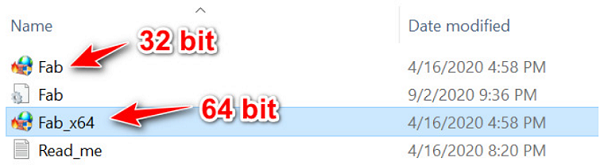
Bước 2: Để thuận tiện trong quá trình sử dụng, các bạn hãy chuyển ngôn ngữ về tiếng Việt.
Bước 3: Để thêm ứng dụng các bạn kéo icon ứng dụng vào phần mềm Firewall App Blocker như sau.
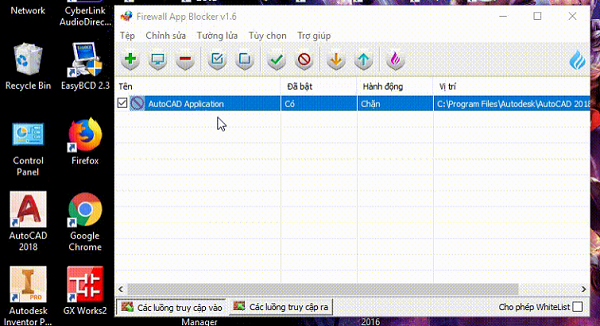
Nếu các bạn muốn cho phép nó truy cập một lần nữa, chỉ việc nhấn vào nó và chọn vào cho phép hay chọn nó và nhấn vào Delete. Hoặc các bạn cũng có thể sử dụng Allow.
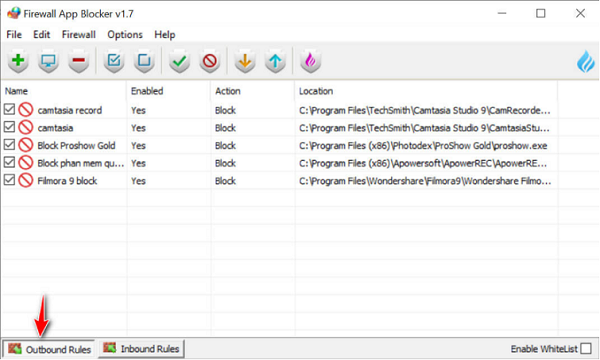
Trong phiên bản này, có một số tính năng bổ sung trên menu bức tường lửa, bao gồm Chế độ danh sách trắng, chặn internet và hạn chế tùy chọn bức tường lửa,...
Chế độ WhiteList là gì?
Nó sẽ chặn tất cả mọi thứ chỉ ngoại trừ các mục được liệt kê màu trắng. Để kích hoạt nó các bạn đánh dấu vào ô Enable WhiteList ở ngay góc dưới bên phải, chế độ WhiteList từ chối truy cập vào tất cả những giao diện mạng. Sau khi bật chế độ WhiteList, các bạn kéo và thả ứng dụng/ ứng dụng trên giao diện Trình chặn ứng dụng bức tường lửa để cho phép nó. Đây là tính năng đáng mong đợi nhất.
Khi tính năng Add to exe context đã được kích hoạt từ menu options, các bạn có thể chặn/ mở khóa ứng dụng cụ thể nào đó ngay từ trình đơn ngữ cảnh của Windows Explorer. Nhấn chuột phải vào bất cứ tập tin .exe và dễ dàng thêm nó vào bức tường lửa Windows.
Mục trình đơn ngữ cảnh này còn có thể được thay đổi để chỉ hiển thị khi các bạn nhấn phím Shift. Để thực hiện việc này, các bạn hãy chọn Sử dụng phím Shift để hiển thị.
Như vậy, Techcare vừa giới thiệu cho các bạn phần mềm Firewall App Blocker cũng cách cài đặt. Hy vọng các bạn sẽ có một trải nghiệm thật thoải mái khi có phần mềm này.











